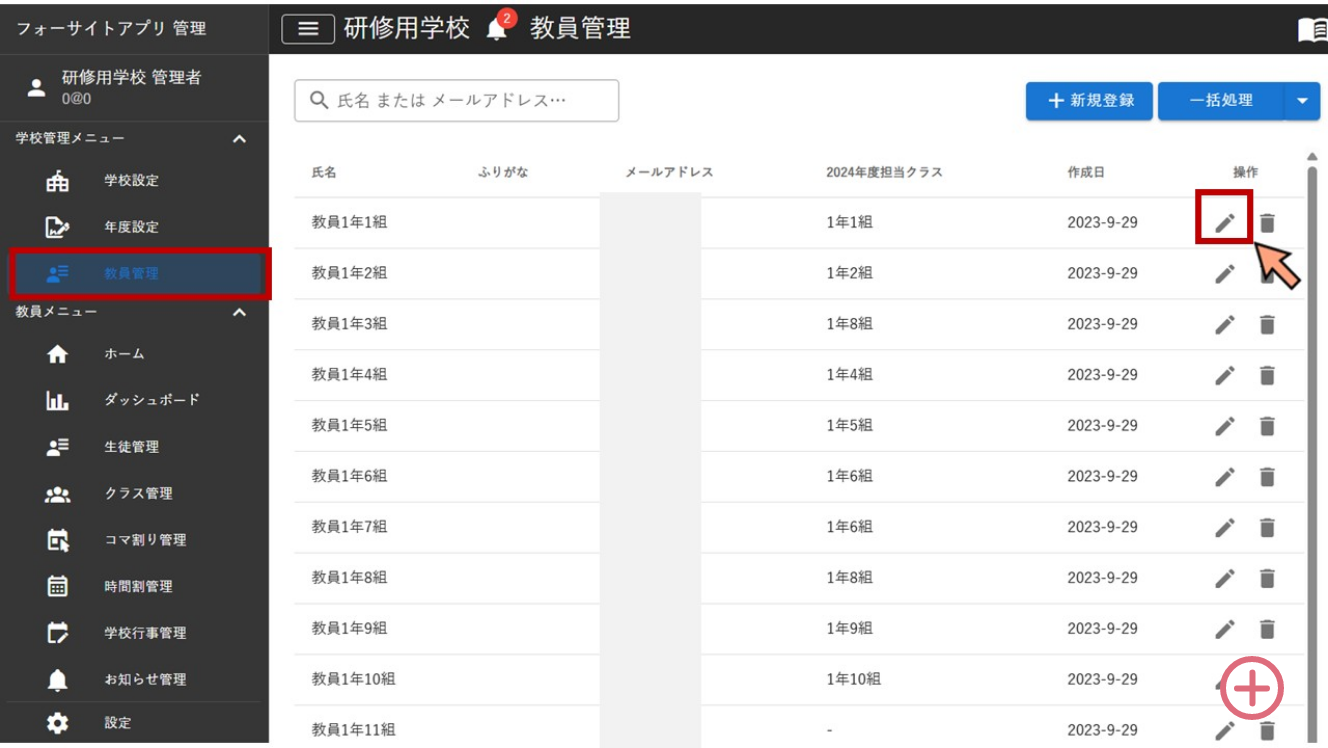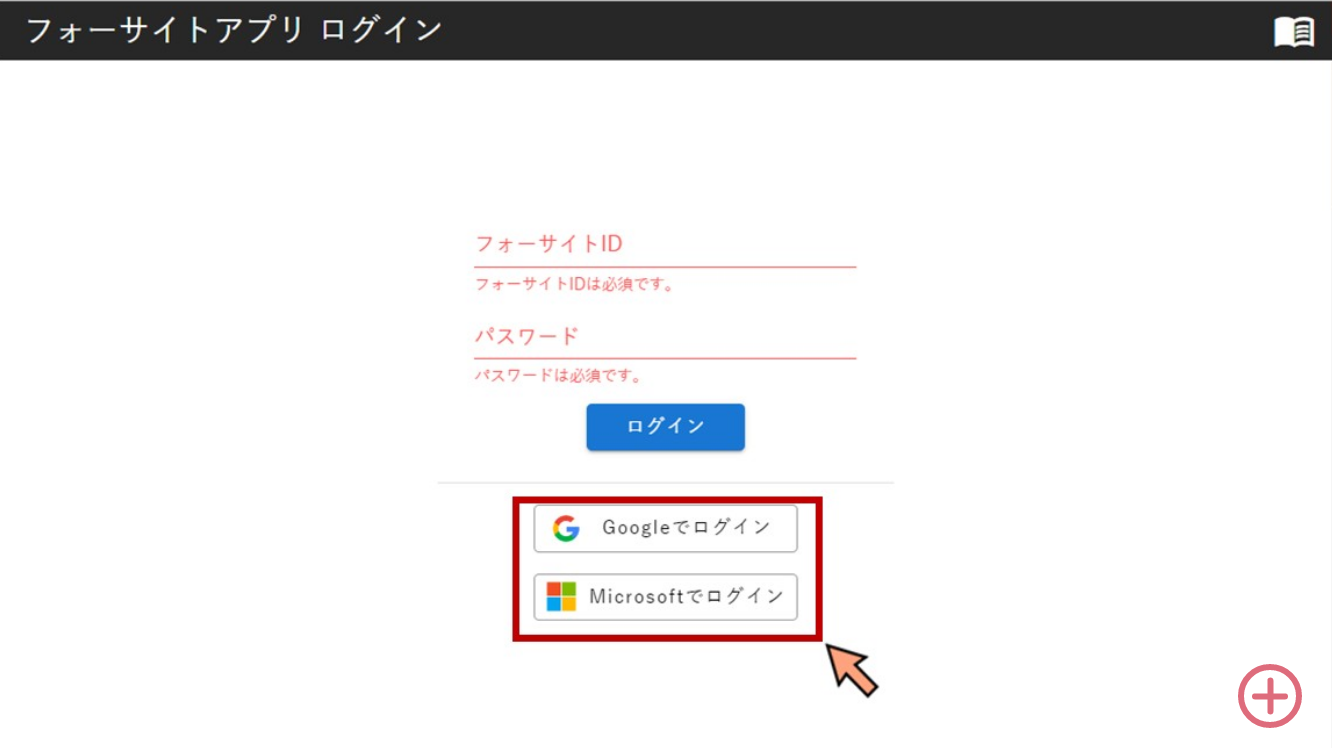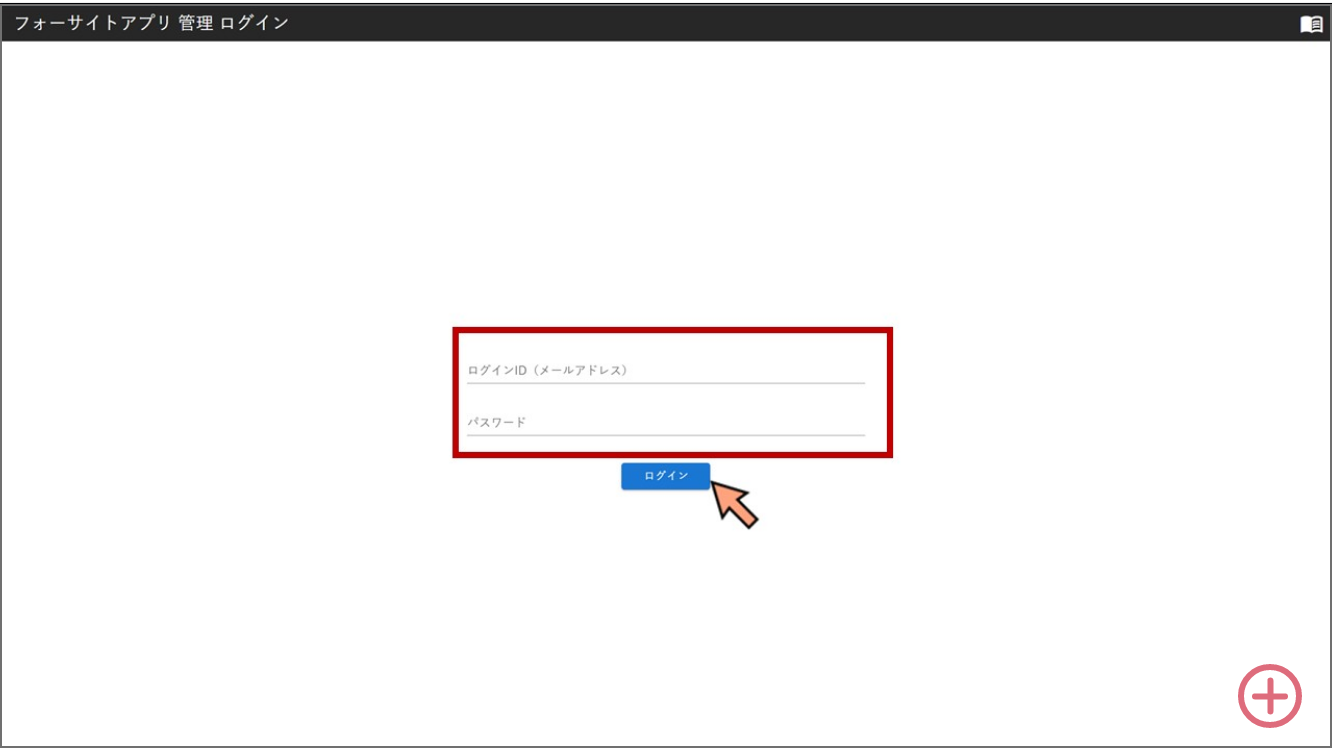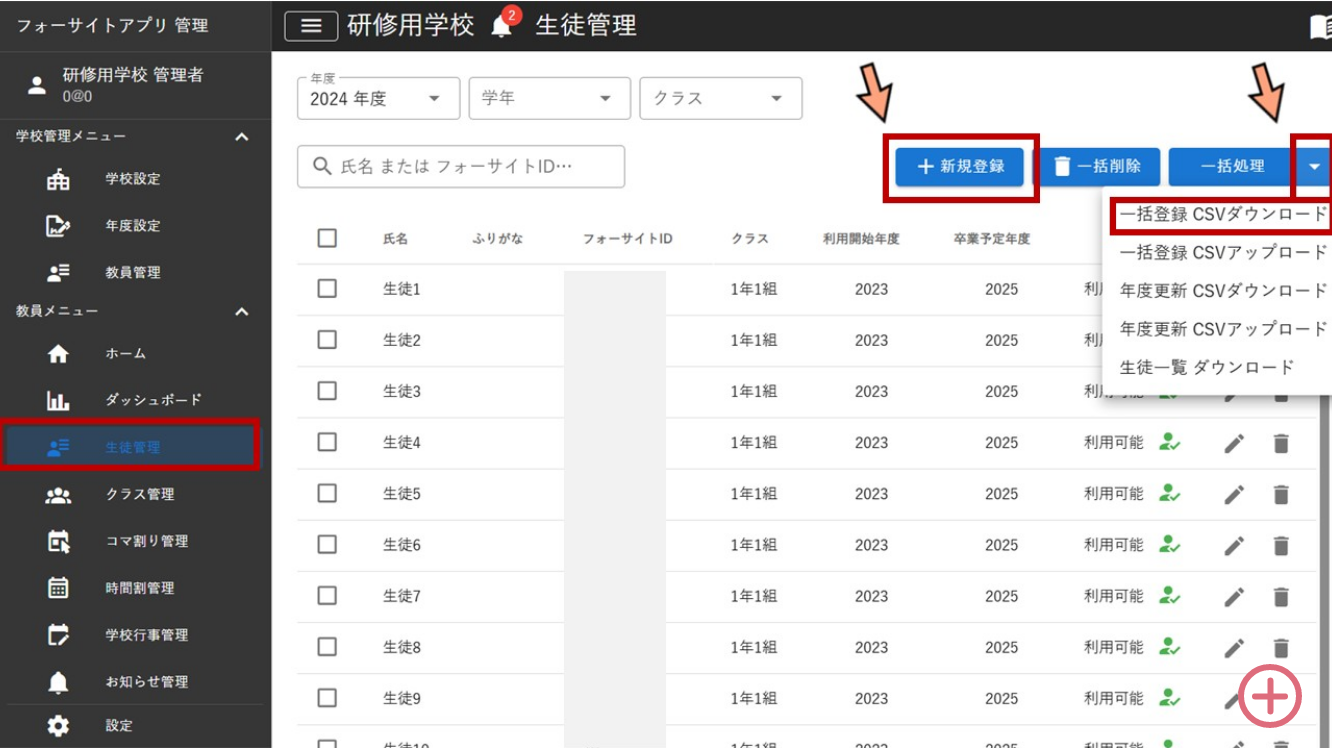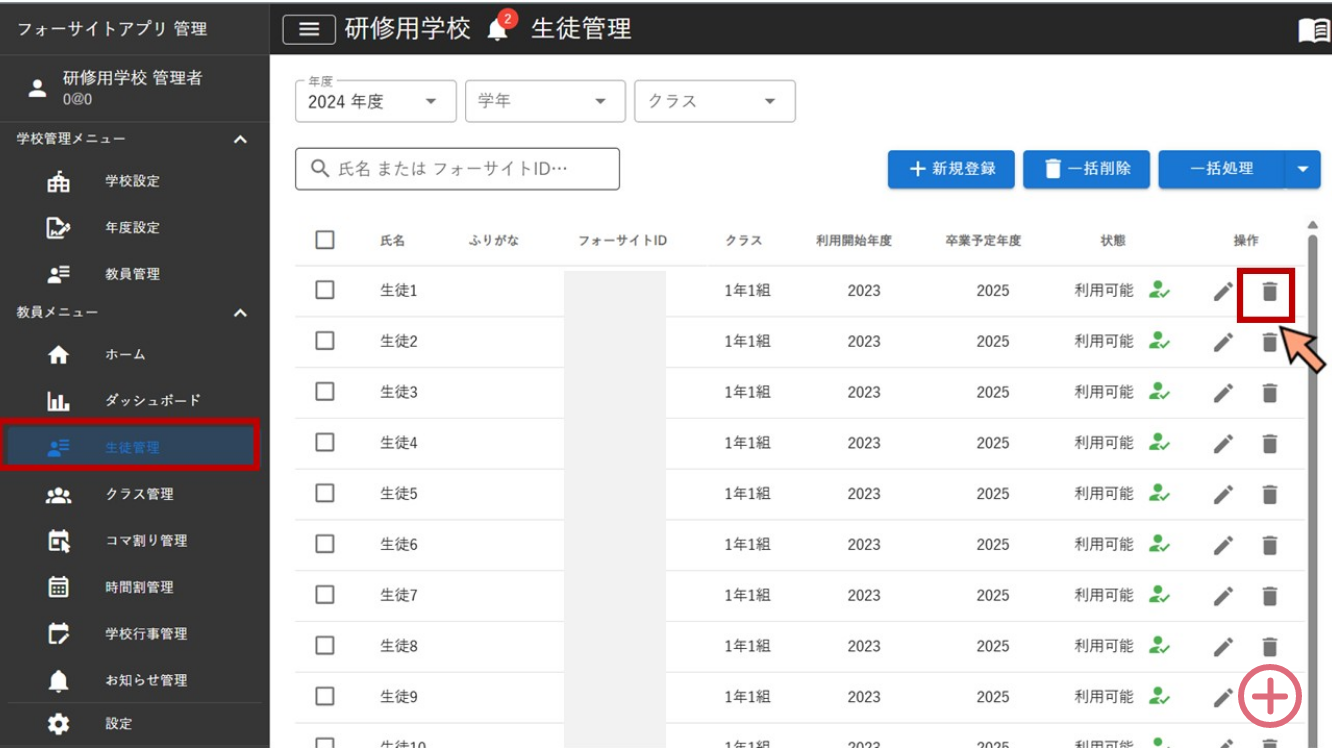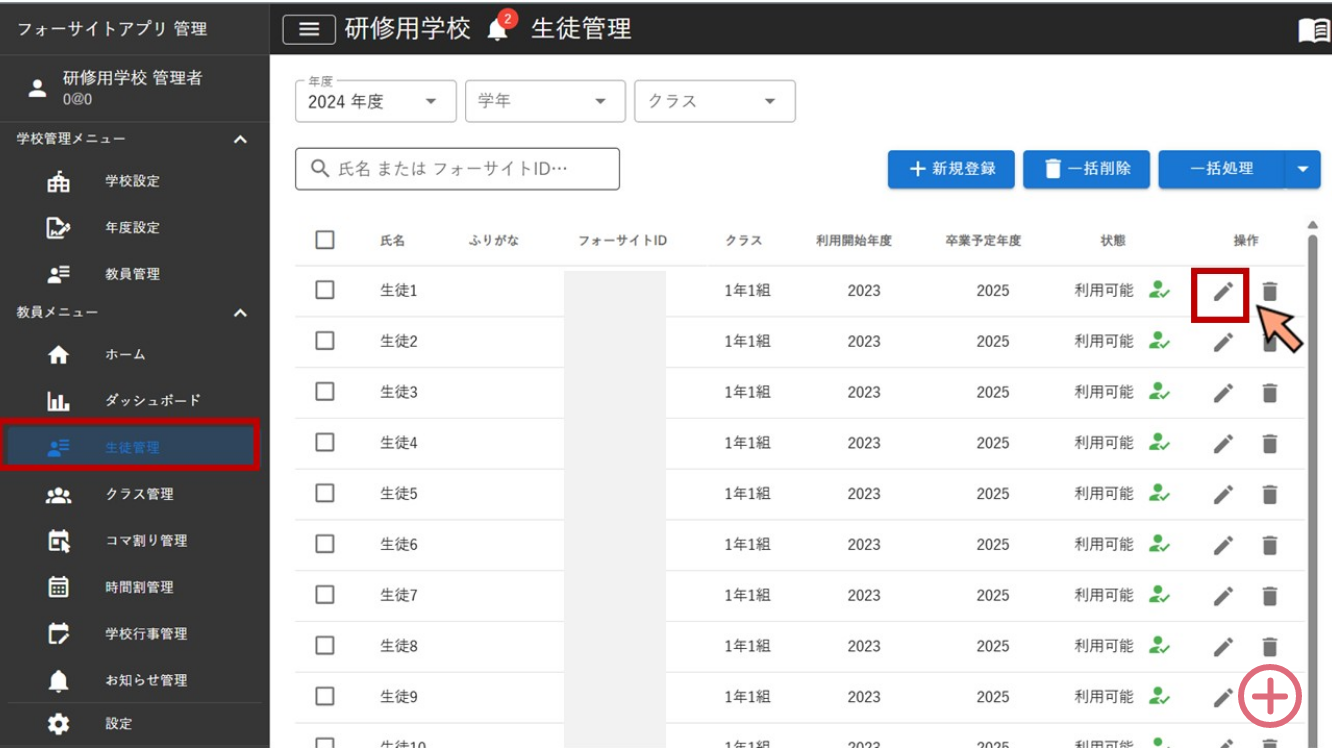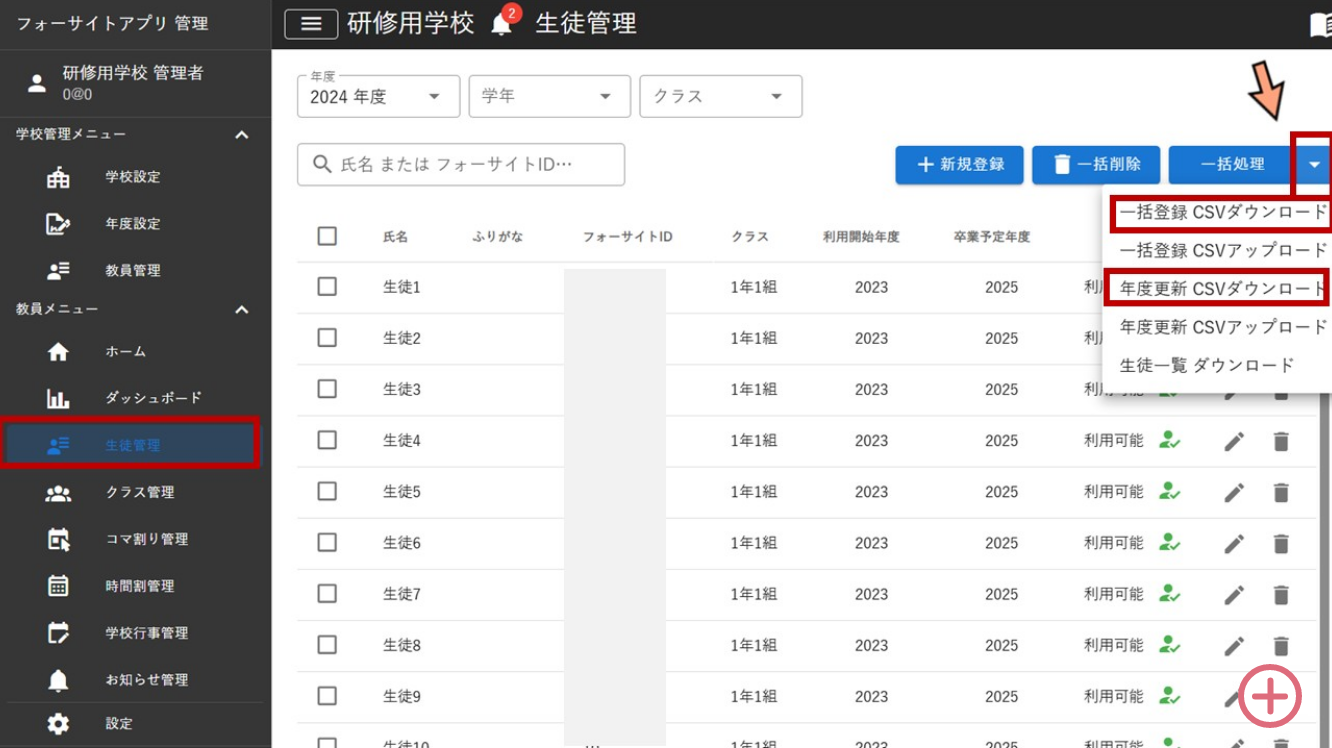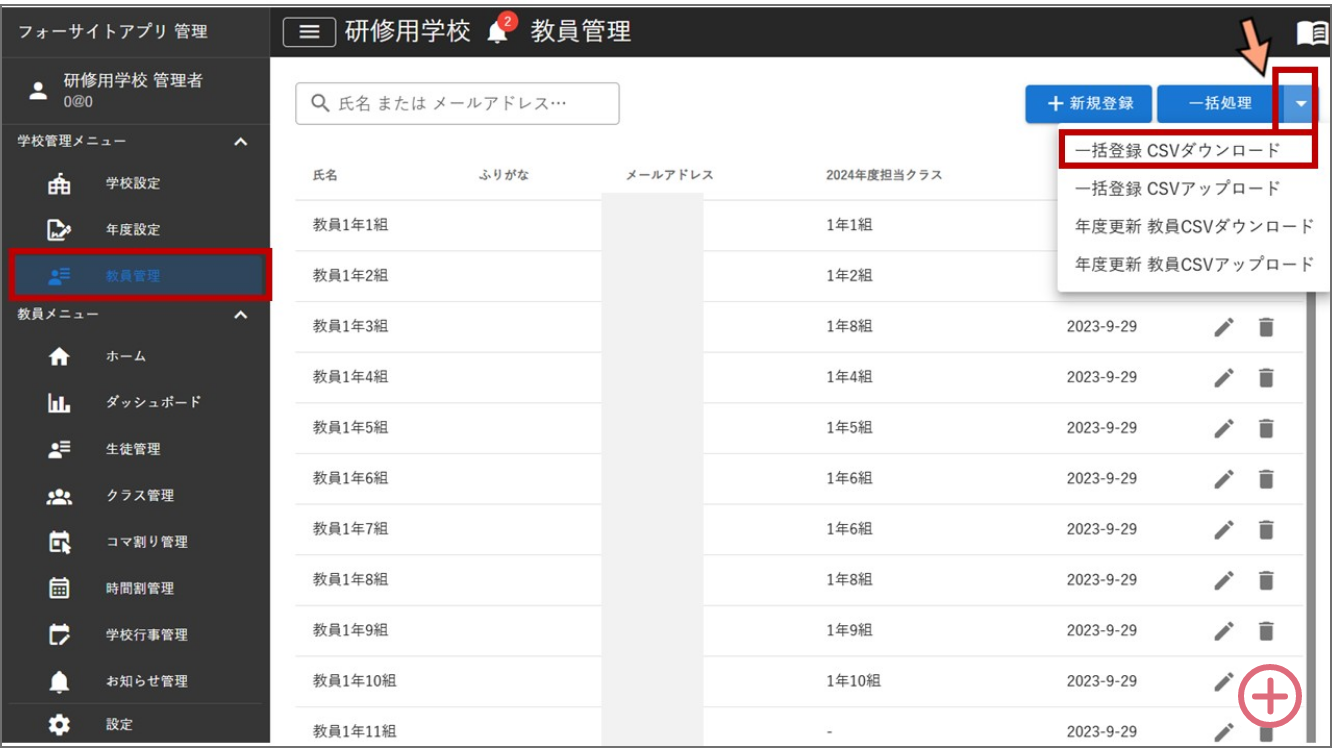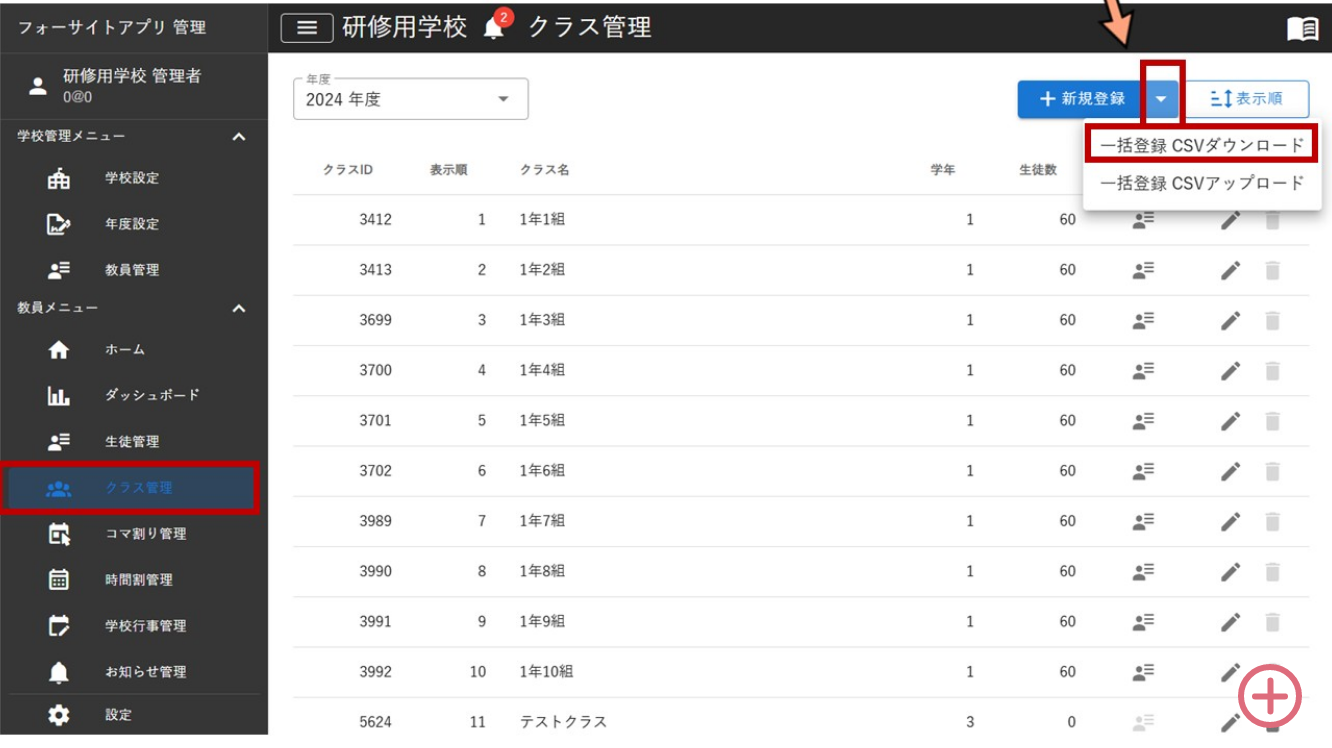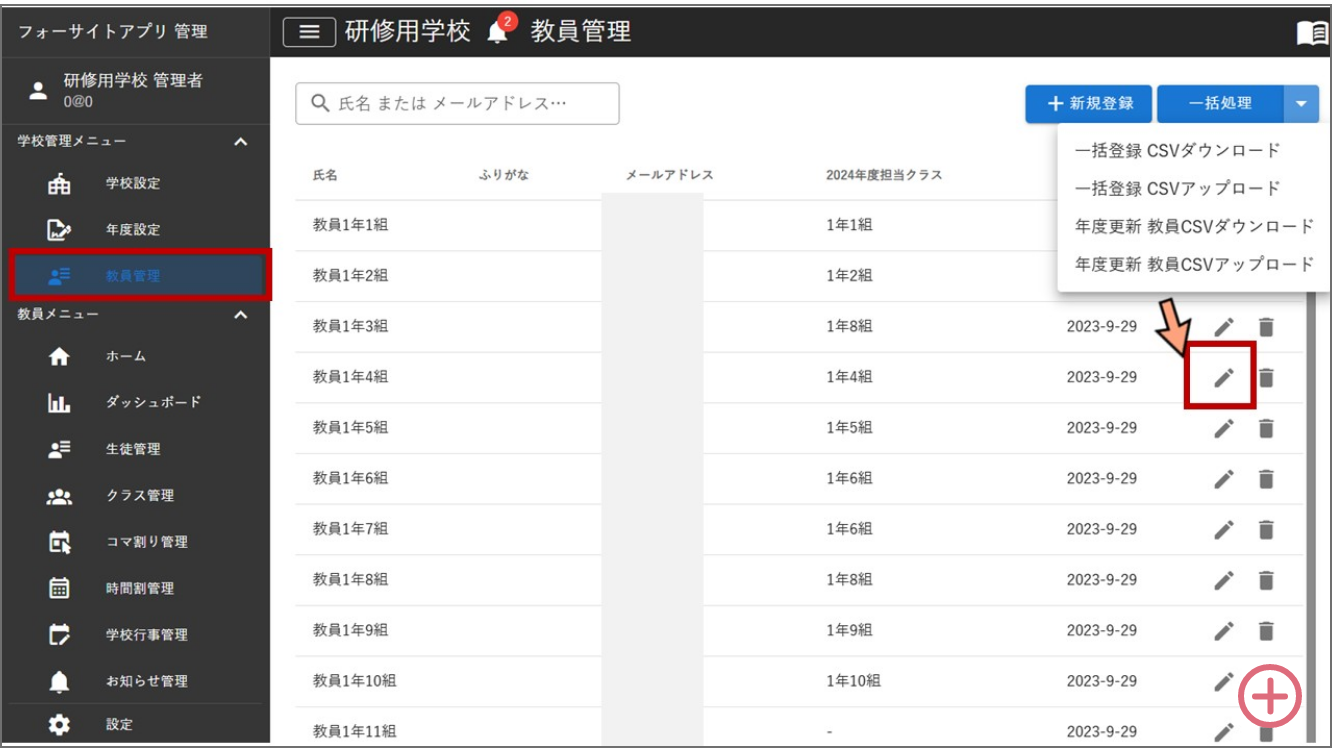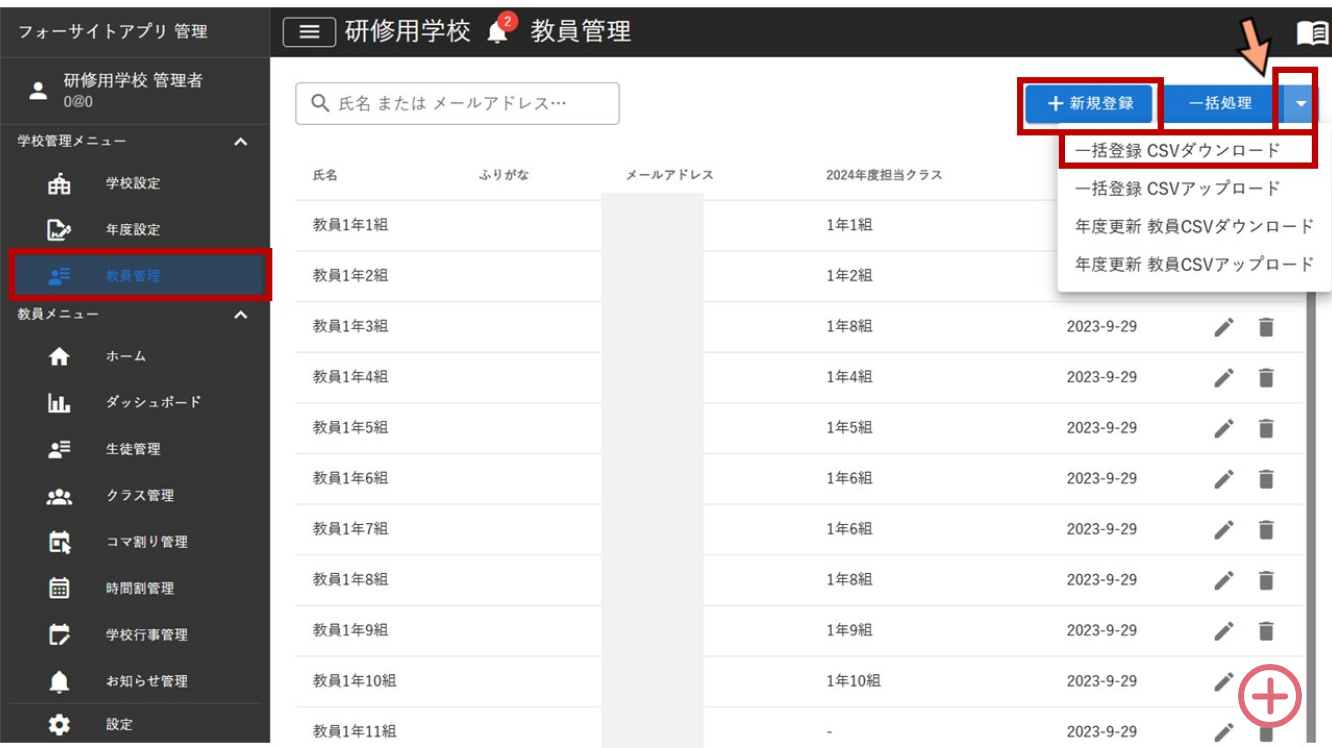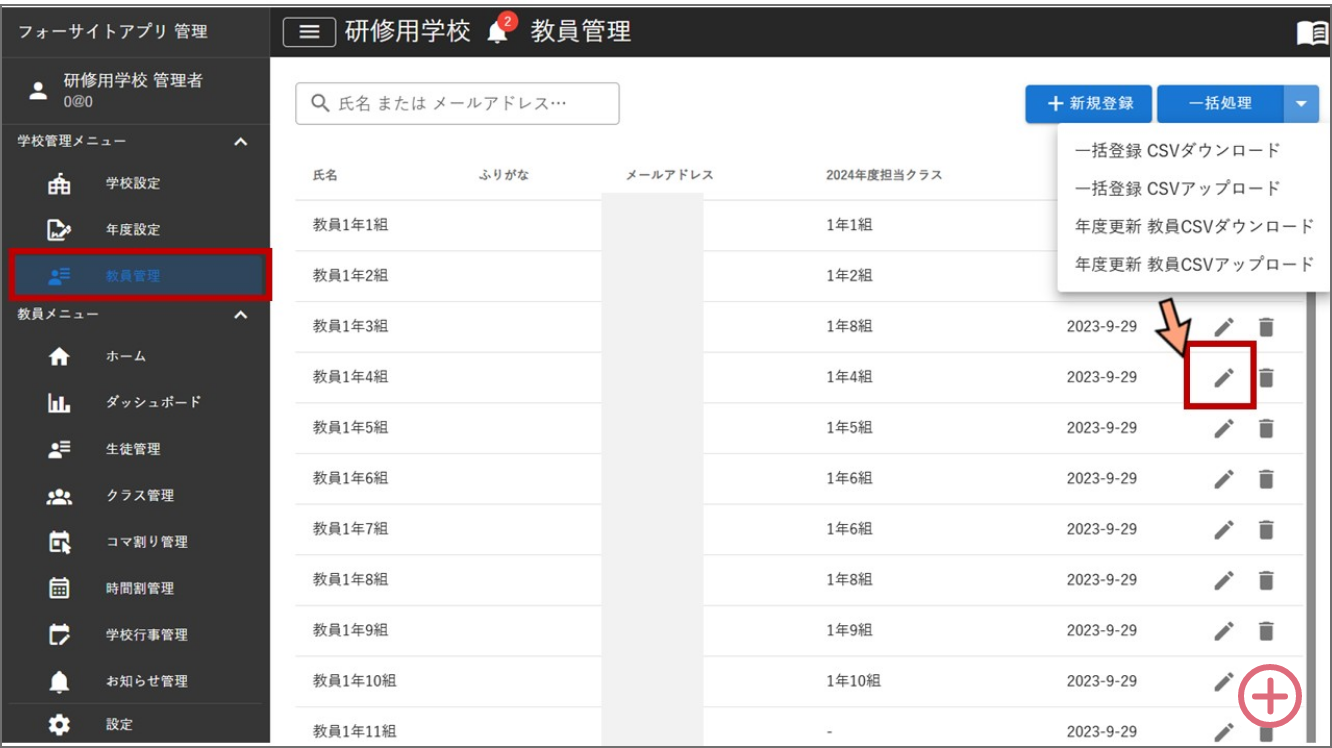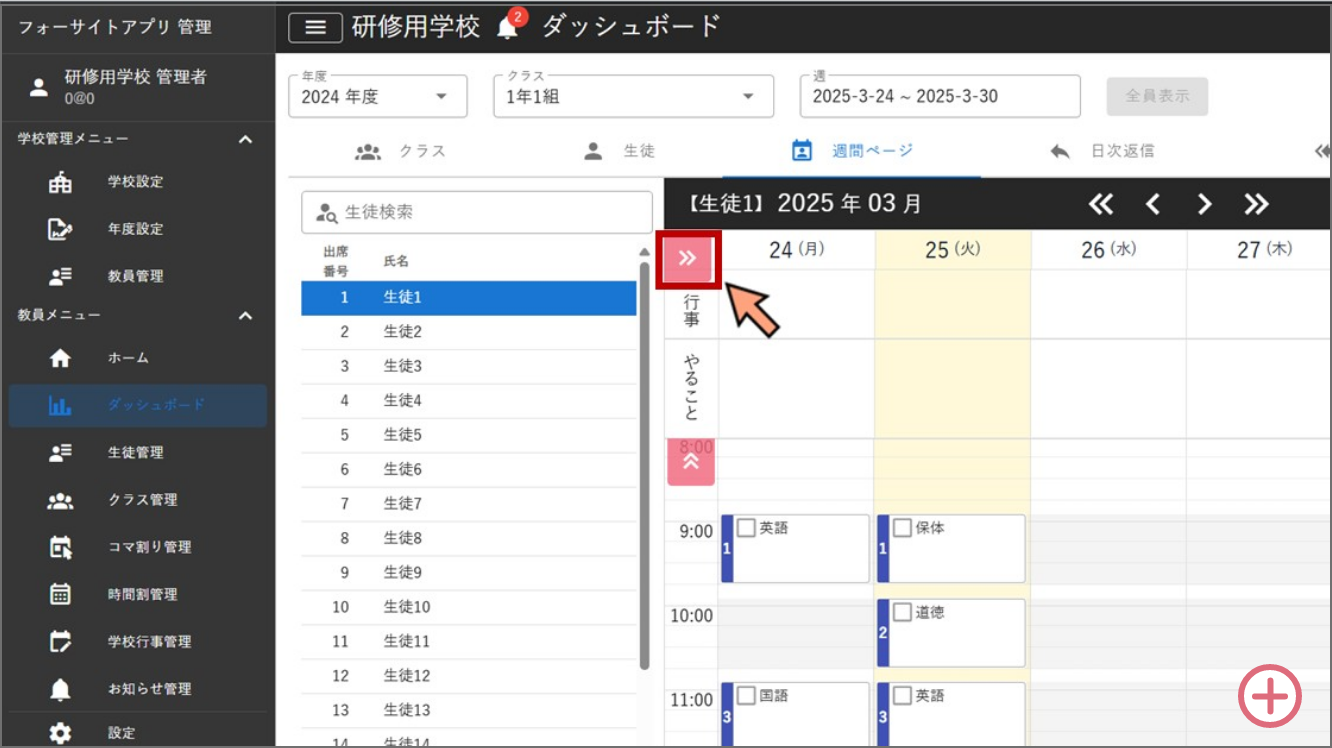困ったときは
よくある質問
確認したい項目を選んでください。クリックするとその項目までジャンプします。
マニュアルもあわせてご確認ください
マニュアルはこちらログインができない
管理者ログインができない
URLが間違っていませんか?
教員向けログインURLはこちらです。
ID・パスワードを忘れましたか?違っていませんか?
管理者のID、PASSを変更しますので、弊社までご連絡ください。
先生ログインができない
URLが間違っていませんか?
教員向けログインURLはこちらです。
生徒ログインができない(フォーサイトIDの学校)
URLが間違っていませんか?
生徒ログインURLはこちらです。
ID・パスワードを忘れましたか?違っていませんか?
管理画面>教員メニュー>生徒管理
該当の生徒を検索し、フォーサイトIDを確認できます。
パスワードは閲覧不可、編集から変更することができます。変更し、新しいパスワードをお伝えください。
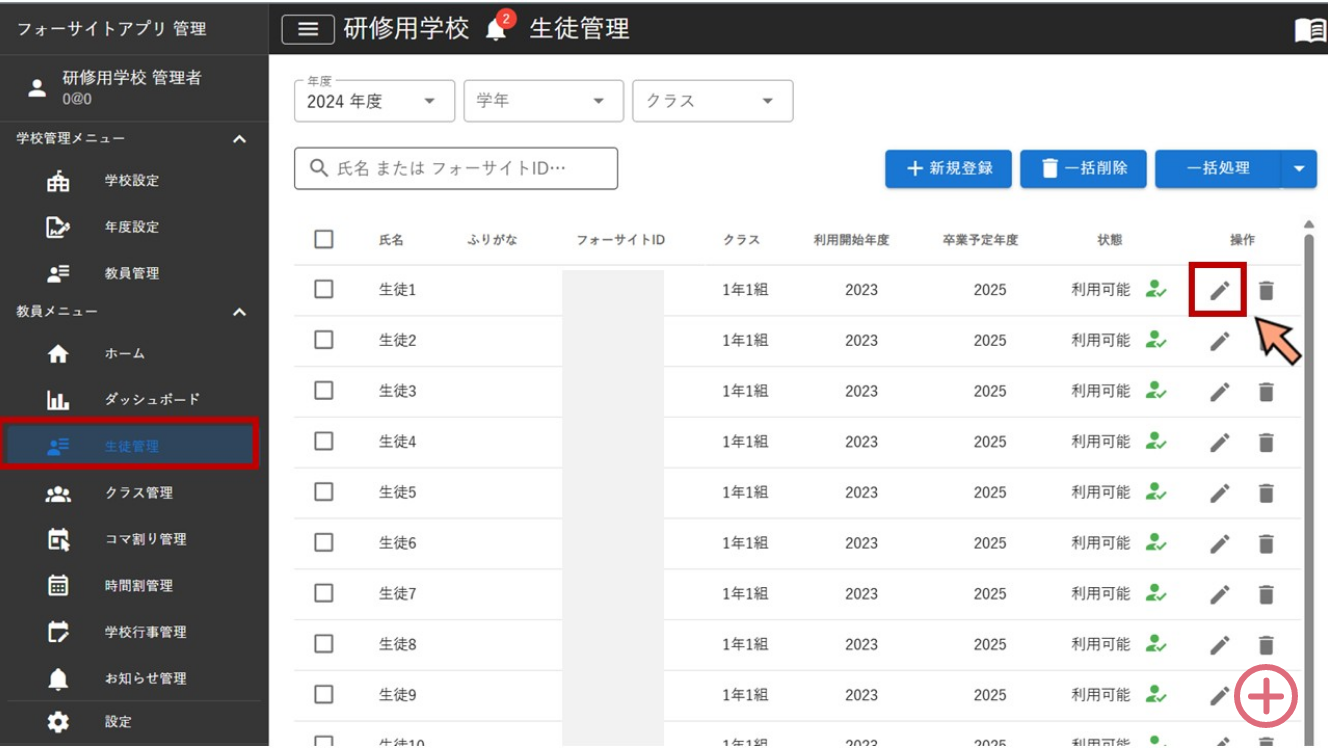
教員のデバイスで、ログインしようとしていませんか?
Google/MicrosoftアカウントでログインしているデバイスからSSOでログインしようとしても、登録が無ければログインできません。教員が生徒用アカウントでログインするためには、その教員のGoogle/Microsoftアカウントを生徒としてフォーサイトに登録する必要があります。
生徒ログインができない(Google・Microsoftシングルサインオンの学校)
URLが間違っていませんか?
生徒ログインURLはこちらです。
デモアカウント(お試し)のログインができない
ID・パスワードが違っていませんか?
ID、PASSを再送しますので、弊社までご連絡ください。
ログインの仕方がわからない
先生アカウントでログインしたい
教員アカウント登録時にIDとして登録したメールアドレスに届いている「【フォーサイトアプリ】アカウント登録のお知らせ」というメールに記載の案内に沿ってログインしてください。
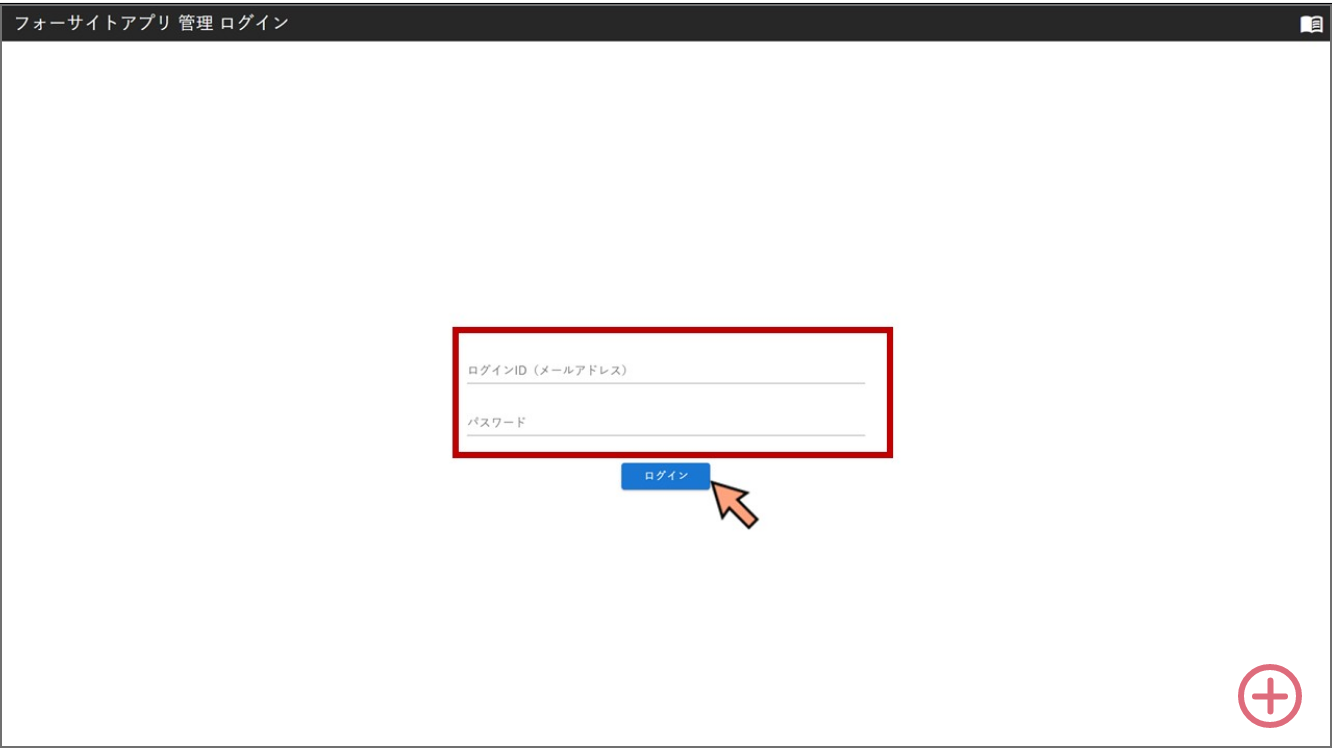
生徒がログインしたい(フォーサイトIDの学校)
生徒用ログインページにアクセスし、割り当てられたフォーサイトIDとパスワードを入力してログインしてください。
- 生徒用ログインページ
- https://planner.fce-foresight.jp/login
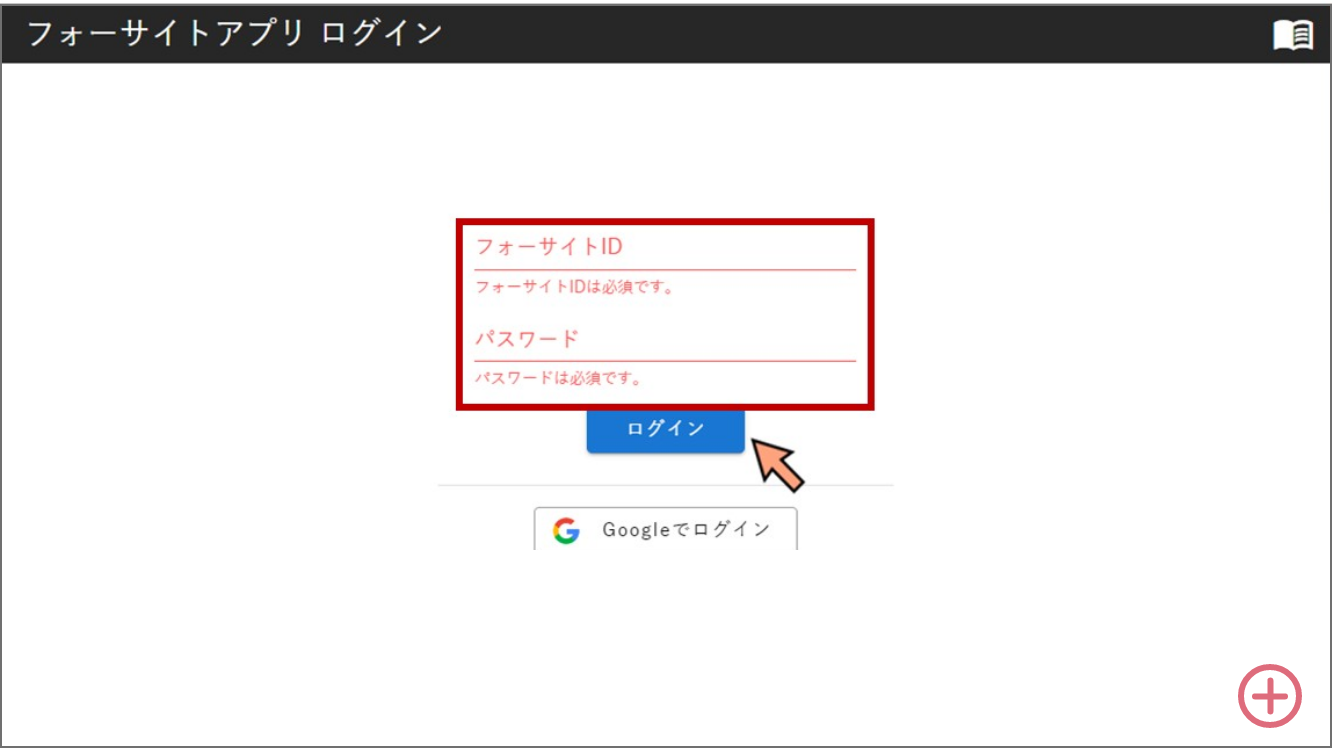
生徒がログインしたい(Google・Microsoftシングルサインオンの学校)
生徒用ログインページにアクセスし、「Googleでログイン」「Microsoftでログイン」のいずれか該当するボタンをクリックしてログインしてください。
- 生徒用ログインページ
- https://planner.fce-foresight.jp/login
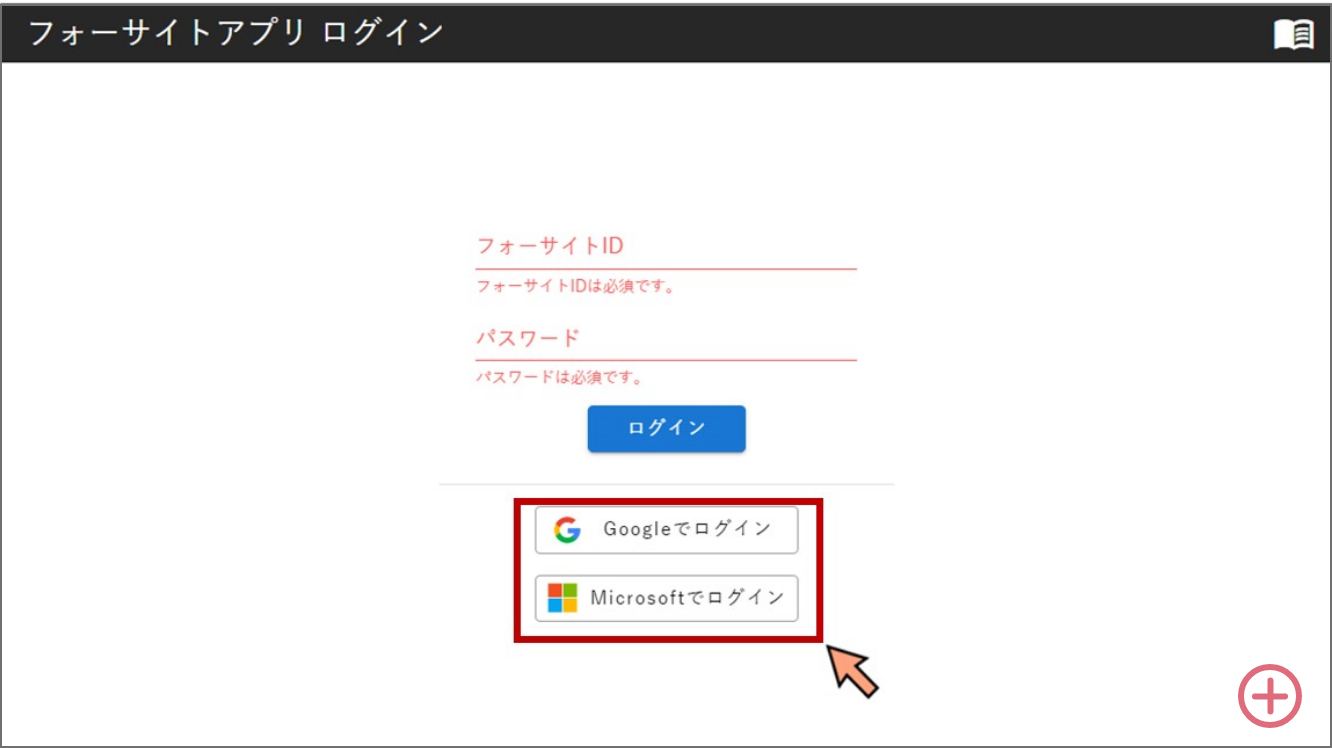
時間割登録・変更がうまくいかない
時間割の登録方法を確認する
マニュアル動画を確認する
時間割の登録方法については、マニュアル動画をご確認ください。
こんなエラー文がでてきたら
エラー一覧を確認する
時間割変更を反映したい
マニュアル動画を確認する
時間割の変更方法については、マニュアル動画をご確認ください。
土曜授業も登録したい
コマ割管理で登録する
コマ割管理で”土曜日”を登録しましょう。
アプリの機能にお困りの場合
学校行事の登録がしたい
マニュアル動画を確認する
学校行事の登録方法については、マニュアル動画をご確認ください。
学習時間の集計がしたい
資料を確認する
学習時間の集計をする方法については資料をご確認ください。
アプリの指導にお困りの場合
生徒・先生にアプリの使い方を指導したい
初めてアプリを使う生徒さんへの指導
生徒ガイダンス動画(基本編)をご確認ください。
初めてアプリを使う教員さまへのご案内
生徒に配布できるプリントがほしい
指導プリントをダウンロードする
以下のサポートページからプリントデータをダウンロードし、ご使用ください。
他校事例を知りたい
他校事例を見る
以下のページからご確認ください。
転入・転出があったときは
転入してきた生徒を登録したい
初期設定/年度更新がうまくいかない
マニュアルもあわせてご確認ください
マニュアルはこちら生徒アカウントについて
新1年生のアカウントがない
新1年生はアカウントができてからご登録ください。2,3年生については年度更新作業が可能です。
教委から送られてきたIDが数字だけだった
アットマーク以前の部分だけ送られてきたのかもしれません。教委にご確認ください。
クラス登録について
特支のクラスを追加したいのですが…
管理者アカウントでログイン>教員メニュー>クラス管理
右上の【+新規登録】から個別登録可能です。複数クラスを登録したい場合は【一括処理】からCSVをダウンロードして、必要項目を入力、アップロードしてください。
エラーが出る
エラー一覧を確認する
年度更新は何をすればいいのかわからない
年度更新のタイミングについて
年度開始日っていつにしたらいい?
生徒にクラスと時間割を公開してもいい日時を設定ください。
春休み中にお知らせ配信したい
3/31までは現学年、4/1以降は新学年を対象にして送れば生徒は閲覧可能です。
新年度の学校行事をいつから見られる?
4/1以降は生徒画面に表示され、確認可能になります。
新年度の時間割はいつから見られる?
年度開始日に設定した日時以降に公開されます。
新年度のクラスはいつから見られる?
年度開始日に設定した日時以降に公開されます。(生徒画面>メニュー>設定>プロフィール>所属クラス)
その他よくあるご質問
教員のログインの仕方を知りたい
教員のログイン方法
新たに先生を追加登録したい
担当学年以外のクラスも見たい
卒業生はいつまでログインできる?
卒業生のログイン期限について
卒業年の4月30日までログインできます。
次年度の利用申込をしない場合、いつまでログインできる?
次年度利用しない場合のログイン期限について
次年度の4月30日までログインできます。
登録後、生徒に通知やメールが届く?
登録後の生徒への通知について
届きません。教員のみ登録が完了すると、登録したメールアドレスへ通知メールが届きます。
フォーサイトIDのログインPASSを生徒個人が変更できる?
生徒自身でのログインPASS変更について
できません。教員(学校管理者のみ)が管理画面より、変更することができます。
ログインの形式を変更することはできる?(フォーサイトIDからGoogleシングルサインオンなど)
ログイン形式の変更について
可能です。弊社でのみ行えるので、弊社へご連絡をお願いいたします。
生徒画面を教員が使用するために、生徒用アカウントを発行することはできる?
確認用生徒アカウントの発行について
可能です。教員として登録したメールアドレスでも生徒登録ができます(重複可能)。